Овој водич ќе ве води низ првичното поставување на Aeotec Smart Home Hub и започнете. Тоа е дел од поширок водич за управување и користење на Smart Home Hub што може да се најде овде.

Постојат неколку работи за да се осигурате дека сте поставиле правилно да го поставите вашиот центар. Обично нема да треба да правите некоја од препорачаните поставки, но овие поставки ќе обезбедат дека поставувањето е бриз.
За најдобри резултати.
- Чувајте го вашиот центар подалеку од предмети од тешки метали (опрема за климатизација, фрижидери, шпорети или други извори на пречки).
- Прво размислете за поставување на вашиот центар користејќи Ethernet конекција. Откако ќе завршите, потоа можете да го поврзете вашиот Smart Home Hub со Wi-Fi. (Главно мени -> Поставки -> Променете ја Wi-Fi мрежата на уредот).
- Aeotec Smart Home Hub работи најдобро кога е поставен на централна локација во вашиот дом.
Ако го инсталирате вашиот Smart Home Hub користејќи Wi-Fi.
- Чувајте го вашиот центар, рутер и телефон привремено затворени заедно само за процесот на поставување. Откако ќе заврши поставувањето, можете повторно да го организирате вашиот Smart Home Hub како што сакате во опсегот на рутерот со кој е поврзан.
- Ако користите систем за WiFi мрежа, проверете дали центарот е најблиску до најблиската пристапна точка (АП) до неговата физичка локација.
- Ако имате рутер со Wi-Fi мрежи од 2.4GHz и 5Ghz, осигурајте се дека и двете имаат единствени SSID имиња (т.е. WiFi2.4GHz и WiFi5GHz).
- Потврдете дека вашата рутерска врска има доволно пропусен опсег на локацијата за инсталација.
- Извршете тест за брзина со вашиот телефон на таа локација користејќи нешто како speedtest.net, потоа осигурајте се дека најмалку 2Mbps за двете брзини на прикачување/преземање.
- Проверете дали вашиот рутер ги има отворени следните порти. Ако не сте сигурни како да го проверите ова, ве молиме контактирајте со вашиот Интернет -провајдер, кој може да ви помогне во ова. Овде можете да најдете повеќе ресурси за отворање на овие пристаништа: https://www.wikihow.com/Open-Ports
- Проверете го рутерот за да видите дали има нови ажурирања на фирмверот и применете го. Пристапете до внатрешната пристапна точка на вашиот рутер, која треба да се отпечати директно на рутерот некаде (обично ова е 192.168.0.1).
- Ако вашиот центар има проблеми со поврзување со Wi-Fi на локацијата што сакате да го инсталирате/поставите вашиот Smart Home Hub, можете да додадете Wi-Fi продолжувач на половина пат помеѓу вашиот центар и вашиот Wi-Fi рутер за да помогне да се надмине тој јаз.
Smart Home Hub првенствено ќе биде контролиран со употреба на апликација преку паметен телефон со Android или iOS.
Андроид
- Отвори Play Store апликација.
- Во лентата за пребарување, внесете "паметни работи“И пребарување.
- Допрете на SmartThings апликација.
- Изберете Инсталирајте.
iOS
- Отворете ја апликацијата App Store.
- Во лентата за пребарување, внесете „Smartthings“ и пребарувајте
- Допрете SmartThings апликација.
- Допрете го Добијте копче за инсталирање.
- Можеби ќе треба да се најавите со вашиот Apple ID за да започнете со преземање и инсталирање.
- Осигурајте се дека вашата апликација SmartThings Локална мрежа е овозможена
- Одете на вашиот iOS “Поставки“ страница
- Допрете Приватност
- Допрете Локална мрежа
- Побарајте SmartThings, осигурајте се дека е така вклучен (т.е. слика подолу)
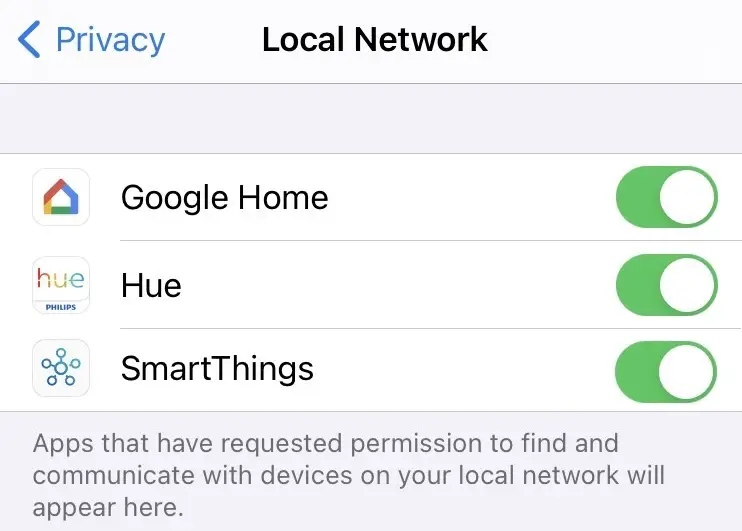
Креирање сметка е од суштинско значење за користење на Smart Home Hub, ова ќе се користи за најавување насекаде во светот за да ги контролирате поврзаните домашни уреди.
Чекори
- Отворете го Апликација SmartThings.
- Допрете Пријавете се.
- Допрете Направете сметка.
- Допрете Се согласувам за Условите и правилата на Samsung, Условите за услуги и Политиката за приватност на Samsung.
- Сега пополнете ги информациите за вашата сметка:
- EМејл адреса.
- Лозинка (најмалку осум знаци што содржат најмалку еден број и една буква).
- Потврда лозинка (исто како и погоре).
- Име и презиме.
- Поштенски број
- Датум на раѓање.
- Допрете Следно.
- Допрете Готово.
- Изберете го вашиот Земја.
- Допрете Продолжи.
| LED боја | Опис на активноста на ЛЕР | Детали за функцијата |
 |
Наизменично зелено и црвено |
Центарот е подготвен за приговор од сметка на Samsung, имате 30 минути да го започнете процесот на поставување. Ако го пропуштите овој прозорец за поставување и вашиот центар трепка сино, само исклучете го напојувањето, повторно исклучете го вашиот центар, а потоа почекајте 1 минута. |
 |
Цврсто сино | Се тврди дека Hub но нема интернет или серверска врска.
Осигурајте се да го проверите статусот на SmartThings webстраница за да се осигурате дека облакот SmartThings е оперативен. Ако е така, обидете се да замените помеѓу WiFi и Ethernet. |
 |
Трепка сино |
Нема Ethernet или WiFi конекцијаНа Ова може да се случи ако дозволите Smart Home Hub да го истече времето на неговото поставување. Едноставно исклучете го вашиот центар и потоа повторно вклучете го вашиот центар. Ако користите WiFi, обидете се да го поврзете со Ethernet. |
 |
Трепка магента | Се презема ажурирање |
 |
Солидна магента | Се применува ажурирање |
 |
Цврсто зелено | Центарот е поврзан |
 |
Трепка зелено | Центарот е во режим на парови (во потрага по уред) |
 |
Брзо трепкање зелено | Центарот е во режим на исклучување Z-Wave |
 |
Трепка жолто/килибар | Ресетирање на фабриката е во процес |
 |
Цврсто жолта/Килибарна | Процесот на фабричко ресетирање заврши |
 |
Трепка црвено |
Се појави проблем при подигнување, почекајте најмалку 2 минути за да видите дали ќе се реши сама по себе. Обидете се со продолжен циклус на енергија за да го решите овој проблем. (почекајте минимум 6 минути пред повторно да го вклучите центарот.) |
 |
Цврсто црвено |
Хардверски проблем, почекајте најмалку 2 минути за да видите дали ќе се реши сама по себе. Циклус на напојување на центарот (обидете се ова неколку пати), ако проблемот не се реши, контактирајте со поддршката. |
Пред да преминете на креирање на вашата сметка и целосно поставување Smart Home Hub, прво мора да напојувате Smart Home Hub.
Се препорачува да го поставите вашиот Smart Home Hub на централната локација во вашиот дом за да имате најдобар безжичен дофат околу него.

Power Smart Home Hub
1. Изберете ја локацијата на која ќе остане вашиот Smart Home Hub во најголем дел од неговата употреба.
2. Поврзете го адаптерот за приклучок на вашиот Smart Home Hub.
3. Поврзете го адаптерот за приклучок на штекерот.
4. (Факултативно) Ако сакате да користите директна LAN -врска, вклучете Ethernet кабел на вашиот безжичен рутер и Smart Home Hub сега.
5. Откако трепка ЛЕР црвено/зелена, ќе имате 30 минути да го завршите поставувањето во делот г.
Овој последен дел ќе ја поврзе вашата сметка SmartThings со вашиот Smart Home Hub, откако ќе заврши ова, ќе можете да се најавите користејќи ја апликацијата SmartThings.
Силно препорачуваме да го поставите вашиот Smart Home Hub користејќи Ethernet конекција и ако сакате да се префрлите на WiFi, можете да го следите следниот дел (g), за да поставите WiFi на вашиот Smart Home Hub.
- Од почетниот екран, допрете го копчето Икона плус (+).
- Изберете Dзлоба.
- Барај“По бренд„
- Може да поврзете Smart Home Hub користејќи SmartThings или Aeotec, не е важно, или ќе работи со Smart Home Hub.
- Користење на брендот Aeotec
- Изберете „Аеотек„
- Изберете „WiFi/центар„
- Изберете „Smart Home Hub (IM6001-V3P)„
- Користење на брендот SmartThings
- Изберете „SmartThings„
- Изберете „WiFi/центар„
- Изберете „SmartThings Hub (IM6001-V3P)„
- Користење на брендот Aeotec
- Изберете „Започнете„
- Поставете каде е вашиот Aeotec Smart Home Hub локација е, и што соба ќе биде во
- Потоа изберете „Следно„
- Изберете како сакате да го поврзете вашиот центар со допирање Wi-Fi or Етернет/.ичен. (зависи од вашиот избор во делот в. Напојнете го паметен дом центар)
- SmartThings ќе побара од вас да го вклучите вашиот центар ако не сте го направиле тоа веќе. Допрете на Следно.
- Ако вашиот центар с isn't уште не е подготвен, апликацијата ќе скенира дали вашиот центар ќе биде подготвен. Откако ќе се открие автоматски, ќе премине на следниот чекор.
- Користејќи ја камерата на вашиот мобилен уред, скенирајте го QR -кодот што се наоѓа на задната страна од Hub:
- Доколку е потребно, допрете OK да му дадете пристап на Smart Home Hub до камерата на вашиот паметен телефон.
- Ако имате проблеми со скенирање на QR -кодот, допрете „Додајте уред по сериски број“И внесете го кодот рачно.
- Е ве замоли да се придружите на WiFi мрежата SmartThings („st-hubv3-ГГГ “) или некое друго слично име (каде што YYY може да биде кој било 3 -цифрен број), погрижете се да притиснете Поврзете сеНа Ова е неопходно за поставување, ако допрете откажи, вашето поставување ќе пропадне и може да бара од вас да го ресетирате фабриката пред да започнете повторно.
- (Прескокнете ако користите директна етернет врска) Ако го поставувате Центарот преку Wi-Fi:
- Изберете ја вашата Wi-Fi мрежа.
- Внесете ја лозинката на вашата Wi-Fi мрежа, потоа допрете Поврзете се.
- Почекајте неколку моменти додека се поврзува вашиот Hub. (За ова време, LED на вашиот Smart Home Hub ќе вози со велосипед црвено/зелена за време на поставувањето).
- Прво ќе го регистрира вашиот центар што ќе потрае околу 2 минути за да заврши.
- Откако ќе заврши регистрацијата, ќе започне со преземање на сите неопходни ажурирања за вашиот центар. Ова ќе потрае повеќе од 30 минути во зависност од тоа колку е добра брзината на Интернет.
- Откако ќе заврши преземањето, вашиот центар ќе го инсталира преземеното ажурирање, ова треба да потрае до 5-10 минутиНа (Во тоа време ЛЕР на вашиот центар треба да биде трепкајќи сино).
- Забелешка - во средината на инсталацијата, може да забележите дека ЛЕР на вашиот центар стана цврсто ЗеленоНа Ова е добар показател дека вашиот центар е поставен, но интерфејсот с still уште се подготвува за други поставки, но јас би препорачал да чекате додека екранот автоматски не заврши.
- Може да ја затворите апликацијата Smartthings и повторно да ја отворите, и вашиот центар треба правилно да се појави во вашата апликација SmartThings следниот пат кога ќе ја отворите, доколку сте го одбрале тоа.
- Забелешка - во средината на инсталацијата, може да забележите дека ЛЕР на вашиот центар стана цврсто ЗеленоНа Ова е добар показател дека вашиот центар е поставен, но интерфејсот с still уште се подготвува за други поставки, но јас би препорачал да чекате додека екранот автоматски не заврши.
- Кога поставувањето е завршено, треба автоматски да побара од вас да ја поставите својата геолокација.
- Допрете Допрете овде за да поставите локација за да поставите геолокација за вашиот центар
- Повлечете го игла до вашата локација или внесете ја вашата адреса рачно.
- Притиснете и зумирајте го кругот за да ја поставите големината на вашата геолокација.
- Допрете Готово.
- Кога Hub е успешно додаден, именувајте го како сакате, потоа допрете Готово.
Може да ги следите чекорите подолу ако сакате да го поврзете вашиот Smart Home Hub со WiFi откако ќе ја финализирате инсталацијата. Секогаш се претпочита да го поставите вашиот центар користејќи Ethernet конекција, а потоа да го поврзете на WiFi потоа.
ЗАБЕЛЕШКА – За да може WiFi да стане видлива, мора да го исклучите Ethernet и да го рестартирате вашиот центар.
Чекори.
-
Исклучете го вашиот етернет и рестартирајте го вашиот центар со исклучување и повторно напојување.
-
Отворете ја апликацијата SmartThings
-
Лоцирајте го Hub во списокот со уреди SmartThings.
-
Допрете на Центар плочка за да ја отворите страницата на вашите центри.
-
Допрете on Повеќе опции (икона со 3 точки) во горниот десен агол.
-
Допрете на „Информации“.
-
Допрете на „Ажурирајте ги информациите за WiFi“.
-
Следете ги упатствата на екранот за да ја поставите вашата WiFi.
Пред да започнете со смена на проблеми.
- Ако вашата апликација SmartThings замрзне за време на процесот на ажурирање на фирмверотНа Почекајте до 10 минути пред да ги следите чекорите подолу:
- Принудно затворете ја апликацијата SmartThings.
- Отворете ја апликацијата SmartThings.
- Проверете дали вашиот центар е присутен во вашата табла SmartThings и SmartThings IDE. Ако е така, исклучете го вашиот хаб, поврзете го на Ethernet директно со вашиот рутер, а потоа повторно вклучете го вашиот центар на напојување.
- Ако LED статусот е трепка сино, цврсто сино, или с still уште трепка црвено/зелена.
- Ако не се промени во цврсто сино or цврсто зелено, обидете се:
- Вклучете го вашиот центар во Ethernet конекција, а потоа исклучете го вашиот Smart Home Hub, и потоа повторно вклучете го назад, направете резервна копија.
- Дајте му уште неколку минути.
- Ако треба да биде трепка сино, при првично подигнување.
- Ако ажурирањето на фирмверот не заврши, може да се смени во трепкање жолта or виолетова, потоа на крајот вратете се на трепкајќи сино.
- По неколку минути, ЛЕР треба да се смени во цврсто зелена.
- Ако не се промени во цврсто сино or цврсто зелено, обидете се:
- Проверете го статусот на ЛЕР на вашиот центар пред да преминете на смена на проблеми. Ако ЛЕР на вашиот центар е цврсто зелено, ова може да биде добар показател дека е поставено, но ќе треба само да го преместите во просторија за да се појави во вашиот интерфејс.
- Ако вашиот центар не се појави во апликацијата SmartThings, проверете го SmartThings IDE што можете да го потврдите дали вашиот центар постои во вашата сметка:
- Отворете дополнителен прелистувач.
- Пријавете се на Smartthings IDE: https://account.smartthings.com/
- Кликнете на „Мои локации” -> тогаш локација вашиот центар е во
- Кликнете на „Мои центри„, Ако имате само еден центар, тој треба да ве упати на страницата со хабови. Ако имате повеќекратно, одберете го новиот центар во листата на центри.
- Ова треба да може да ви каже дали вашиот центар постои во SmartThings.
- Пронаоѓање на вашиот центар во апликацијата Smartthings ако не го гледате на контролната табла.
- Отворете ја апликацијата SmartThings.
- Кликнете на Главно мени (горен лев агол).
- Изберете „Уреди“.
- Smart Home Hub ако не се преименува треба да се наведе како „Hub“, Допрете Hub.
- Допрете Повеќе опции (икона со 3 точки).
- Допрете Уреди.
- Допрете Соба.
- Изберете a Соба за Hub да се наоѓа во. (т.е. Дневна соба).
- Допрете Зачувај.
- Ако вашиот LED диод е цврсто зелено, а центарот се појавува и во апликацијата SmartThings IDE и во SmartThings, вашиот центар треба да биде добро. Можете да започнете да ги поврзувате вашите паметни домашни уреди.
- Ако вашиот центар не се појави во апликацијата SmartThings, проверете го SmartThings IDE што можете да го потврдите дали вашиот центар постои во вашата сметка:
Решавање проблеми на вашиот центар.
Прво сменете го проблемот со вашиот Smart Home Hub, што можете да го направите следејќи ја таа врска. Ако с still уште имате проблеми, проверете дали одите по списокот за проверка
Список за проверка пред да контактирате со поддршката на Aeotec.
За да добиете најдобра помош, ќе треба да ги испратите овие ставки до поддршката за SmartThings, која ќе може најдобро да ве поддржи овде во поврзувањето на вашиот центар. Во ред е ако недостасуваат детали, ќе ве прашаме дали се потребни дополнителни информации од вас.
- SN код (се наоѓа под вашиот центар).
- Код за грешка генерирани за време на процесот на поставување (доколку ги има).
- LED статус на вашиот Smart Home Hub по неколку минути откако ќе се напојува (т.е. Цврсто сино, трепкаво виолетово, цврсто зелено)
- Оставете го вашиот Smart Home Hub на Ethernet конекција и напојувајте го така што тимот на SmartThings можеби ќе може да го истражи вашиот центар од далечина.
- Наведете ги сите смена на проблеми што сте ги пробале
- Ако е можно, испратете ги трупци што може да биде корисно во анализата на вашето прашање. Е ви треба а празен флеш -уред да собира трупци.
- Направете го тоа веднаш откако ќе се појави проблемот.
- Поврзете празен USB -уред со Hub.
- Почекајте околу 10 минути.
- Притиснете го копчето Ресетирај еднаш.
- Магента светлото треба да трепка кратко.
- Дневниците ќе се фрлат во вашиот USB флеш -уред, потврдете го ова со повторно вклучување на USB -уредот на вашиот компјутер.
- Ако не се произведуваат дневници, известете не кога ќе контактирате со нас.
Каде да контактирате со Aeotec?
Можете да контактирате со поддршката на Aeotec директно на една од овие две локации:
- Директна е -пошта до нашиот систем за поддршка: support@aeotec.freshdesk.com.
- Создадете билет за поддршка од: www.aeotec.com/support а потоа скролувајте до самиот крај на таа страница за да ја пополните нашата форма за контакт.
Осигурајте се дека добивате автоматски одговор на вашата е -пошта, со што ќе бидете сигурни дека го добивме вашиот билет. Обично ќе одговориме во рок од 24 часа по вашето прашање (помеѓу работното време од понеделник до петок).
Назад на - Содржина
Следна Страна - Мигрирајте го вашиот стар центар во Smart Home Hub



